在这个信息时代,笔记本电脑对于工作和生活的重要性不言而喻。一旦电脑出现故障或系统卡滞,重装系统似乎成为了一种快捷的解决方案。但重装后最让人头疼的莫过于...
2025-04-04 7 笔记本电脑
随着移动设备和显示技术的快速发展,将智能手机上的内容投射到大屏幕上,已成为一种时尚的休闲娱乐方式。三星s6作为一款经典的智能手机,其连接投影仪进行内容展示的需求亦随之增加。本文将详细描述三星s6连接投影仪的正确步骤,为用户带来清晰明了的指导,并提供一些实用技巧与常见问题的解答,助您轻松享受大屏体验。
在开始连接前,请确保您已经准备好了以下事项:
一台三星s6手机
一台兼容的投影仪设备
一个MHL转HDMI适配器(如果投影仪有HDMI接口)
相应连接线缆(HDMI线、MHL线或充电线)
充足的电源供应

在进行连接之前,请确认您的投影仪和三星s6是否有合适的连接选项。目前常用的连接方式有MHL(MobileHigh-DefinitionLink)和无线连接(如Miracast),请根据您投影仪的支持情况选择合适的连接方式。
1.MHL连接方式
MHL是一种通过microUSB接口将移动设备连接到HDMI接口的通用标准,适用于不具备无线显示功能的投影仪。
2.无线连接方式
无线连接较为便捷,但需确保移动设备和投影仪支持相同的无线显示协议。

1.MHL连接步骤
1.准备MHL转HDMI适配器:确保适配器与手机microUSB接口和HDMI线匹配。
2.连接适配器:将microUSB线插入三星s6的底部接口,另一端连接适配器。
3.使用HDMI线连接:将适配器的HDMI端连接到投影仪的HDMI输入端口。
4.选择正确的信号源:打开投影仪,使用遥控器选择正确的HDMI端口作为信号输入源。
5.设备开启:确保三星s6及投影仪均开机,并处于正常工作状态。
6.显示设置:在三星s6的屏幕上找到“设置”,进入“显示”或“屏幕映射”选项,如果您的设备检测到了连接的HDMI设备,它应该会自动显示在列表中。
2.无线连接步骤
1.开启投影仪的无线接收功能:在投影仪设置中,激活无线显示或Miracast功能。
2.在三星s6上开启无线显示功能:打开设置,找到无线显示或屏幕镜像选项并打开。
3.搜索并连接设备:根据提示,让三星s6搜索可连接的设备并选择您的投影仪进行配对连接。
4.确认连接:如果连接成功,手机屏幕上通常会显示“已连接”或类似的提示。
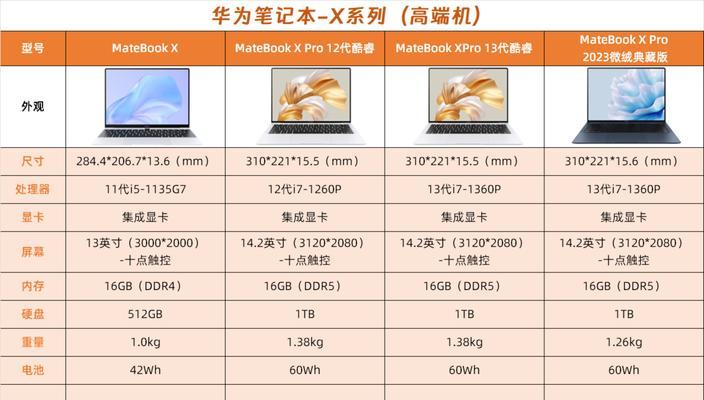
连接成功后,可能会需要一些调试,以获得最佳显示效果,例如调整分辨率、屏幕方向等。同时,确认声音输出是否正常,有时可能需要使用外接扬声器或耳机。
问题1:未能检测到连接设备
解决方案:检查所有连接线缆是否牢固连接,适配器是否与设备兼容,尝试重启设备。
问题2:图像或声音传输不流畅
解决方案:检查网络信号强度,减少干扰源,关闭不必要的后台应用程序以释放资源。
问题3:投影画面比例异常
解决方案:进入手机设置中的显示选项,调整屏幕比例和布局。
技巧1:始终保持投影仪与手机电量充足
在连接过程中突然断电可能会导致数据丢失或设备损害。
技巧2:使用高质量的线缆与适配器
为了减少信号损失,选用品质好的连接线材和适配器非常关键。
技巧3:定期更新设备固件
确保您的三星s6和投影仪固件处于最新状态,可提高兼容性和显示效果。
通过以上步骤,您应该能够轻松将三星s6与投影仪连接起来。如果您在实施连接过程中遇到任何问题,上述建议或许能够助您一臂之力。随着技术的发展,未来连接智能手机与显示设备的方式将更加多样化和简便,但目前这些步骤应足够引导您实现所需的功能。
标签: 笔记本电脑
版权声明:本文内容由互联网用户自发贡献,该文观点仅代表作者本人。本站仅提供信息存储空间服务,不拥有所有权,不承担相关法律责任。如发现本站有涉嫌抄袭侵权/违法违规的内容, 请发送邮件至 3561739510@qq.com 举报,一经查实,本站将立刻删除。
相关文章

在这个信息时代,笔记本电脑对于工作和生活的重要性不言而喻。一旦电脑出现故障或系统卡滞,重装系统似乎成为了一种快捷的解决方案。但重装后最让人头疼的莫过于...
2025-04-04 7 笔记本电脑

开篇核心突出:在当今游戏体验至上的时代,拥有一个性能强劲的笔记本电脑是许多玩家的梦想。但受限于笔记本的体积和散热,实际游戏性能往往不尽如人意。如何提升...
2025-04-04 5 笔记本电脑

电脑作为一种科技产品,已经深深地融入到我们生活的方方面面。光影精灵作为市场上常见的电脑品牌之一,以其优良的设计和性能赢得了许多用户的青睐。但有时候,用...
2025-04-04 5 笔记本电脑

随着科技的进步,家庭影院系统越来越丰富,投影仪作为其中的重要组成部分,越来越多的消费者开始关注。对于玉兔投影仪,用户们关心的问题之一就是能否支持双人成...
2025-04-04 6 笔记本电脑

在当今数字化时代,笔记本电脑已成为我们工作和学习不可或缺的伙伴。对于追求高性价比产品的消费者来说,“对号”品牌笔记本电脑似乎是一个不错的选择。有的用户...
2025-04-04 5 笔记本电脑

在这个互联网高度发达的时代,几乎每个人都离不开网络。无论是工作、学习还是娱乐,网络都扮演着至关重要的角色。而说到网络,就不得不提到IP地址这个基本的网...
2025-04-04 5 笔记本电脑